適用於 .NET Framework 開發的 Visual Studio 資料工具
Visual Studio 和 .NET 共同提供了廣泛的 API 和工具支援,用於連線資料庫、在記憶體中模型化資料以及在使用者介面中顯示資料。 提供資料存取功能的 .NET 類稱為 ADO.NET。 ADO.NET 以及 Visual Studio 中的資料工具主要用於支援關聯式資料庫和 XML。 如今,許多 NoSQL 資料庫厰商或協力廠商都提供 ADO.NET 提供者。
注意
資料集和相關類別是 2000 年代初的舊版 .NET Framework 技術,可讓應用程式在應用程式與資料庫中斷連線時使用記憶體中的資料。 它們特別適用於可讓使用者修改資料並將變更保存回資料庫的應用程式。 雖然已證明資料集是非常成功的技術,但建議新的 .NET 應用程式使用 Entity Framework Core。 Entity Framework 提供更自然的方式,將表格式資料作為物件模型使用,而且具有更簡單的程式設計介面。
下圖顯示了基本結構的簡化檢視:
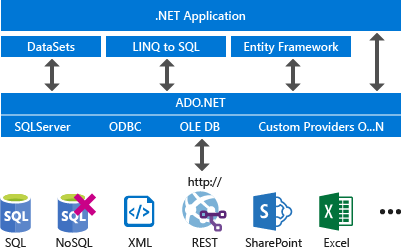
安裝
若要使用適用於 .NET 的資料工具,您需要在 Visual Studio 中安裝 .NET 桌面開發和資料儲存體和流程工作負載。 若要安裝,請開啟 Visual Studio 安裝程式並選擇您要修改 Visual Studio 版本旁的 [修正] (或 [其他]>[修改])。 請參閱修改 Visual Studio。
一般流程
典型的工作流程如下:
在本機電腦上安裝開發或測試資料庫。 請參閱安裝資料庫系統、工具和樣本。 如果您正在使用 Azure 資料服務,則無需執行此步驟。
在 Visual Studio 中測試與資料庫 (或服務或本機檔案) 的連線。 請參閲新增連線
(選用) 使用工具產生和設定新模型。 以 Entity Framework 爲基礎的模型是新應用程式的預設建議。 無論您使用哪個模型,該模型都是應用程式與之互動的資料來源。 模型在邏輯上位於資料庫或服務與應用程式之間。 請參閲新增新資料來源。
將資料來源從 [資料來源] 視窗拖曳至 Windows Forms、ASP.NET 或 Windows Presentation Foundation 設計介面上,以產生資料繫結程式碼,該程式碼將以指定方式向使用者顯示資料。 請參閲將控制項繫結至 Visual Studio 中的資料。
為商務規則、搜尋和資料驗證等新增自訂程式碼,或者利用基礎資料庫公開的自訂功能。
您可以跳過步驟 3,對 .NET 應用程式進行程式設計,使其直接向資料庫發出命令,而不是使用模型。 在此情況下,您會發現相關文件: ADO.NET。 請注意,當您在記憶體中填入自己的物件,然後將 UI 控制項資料繫結至這些物件時,您仍然可以使用資料來源設定精靈和設計工具來產生資料繫結程式碼。
另請參閱
意見反應
即將登場:在 2024 年,我們將逐步淘汰 GitHub 問題作為內容的意見反應機制,並將它取代為新的意見反應系統。 如需詳細資訊,請參閱:https://aka.ms/ContentUserFeedback。
提交並檢視相關的意見反應